Página inicial > Imprimir > Imprimir com o Brother iPrint&Scan (Windows/Mac) > Imprimir fotografias ou documentos com o Brother iPrint&Scan (Windows/Mac)
Imprimir fotografias ou documentos com o Brother iPrint&Scan (Windows/Mac)

- Certifique-se de que colocou o papel correto na gaveta de papel.
- IMPORTANTE
- Para impressão de fotografias:
- Para obter melhores resultados, utilize papel da Brother.
- Quando imprimir em papel fotográfico, coloque uma folha adicional do mesmo papel fotográfico na gaveta do papel.
- Inicie o Brother iPrint&Scan.
- Windows
Inicie o
 (Brother iPrint&Scan).
(Brother iPrint&Scan). - Mac
Na barra de menus Finder, clique em e, em seguida, clique duas vezes no ícone iPrint&Scan.
Aparece o ecrã Brother iPrint&Scan. - Se o seu equipamento Brother não estiver selecionado, clique no botão Selecione o dispositivo e selecione o nome do seu modelo na lista. Clique em OK.
- Clique em Imprimir.
- Efetue uma das seguintes ações:
- Windows
Clique em Fotografia ou Documento.
- Mac
Clique em Fotografia ou PDF.
- Selecione o ficheiro que pretende imprimir e efetue uma das seguintes ações:
- Windows
Clique em Seguinte.
- Mac
Clique em Abrir.
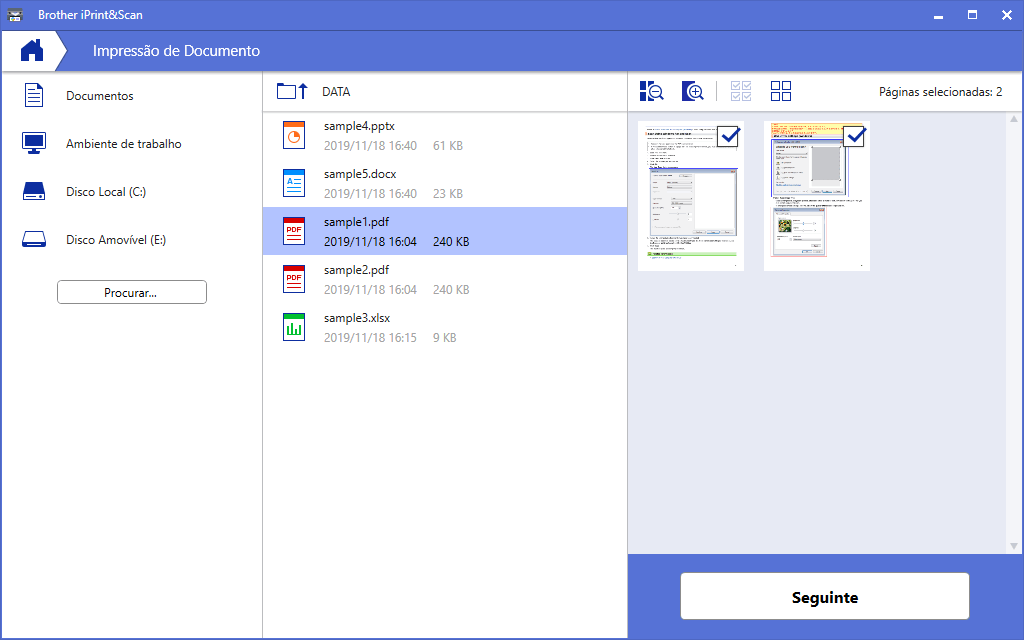

- O ecrã real pode ser diferente consoante a versão da aplicação.
- Utilize a aplicação mais recente.

 Informações relacionadas
Informações relacionadas - Quando imprimir documentos com muitas páginas, também pode selecionar as páginas que pretende imprimir.
- Altere outras definições da impressora, se necessário.
- Clique em Imprimir.
- IMPORTANTE
- Para impressão de fotografias:
Para obter a melhor qualidade de impressão com as definições que selecionou, configure sempre a opção Tipo de suporte de forma que corresponda ao tipo de papel que colocou.
Esta página foi útil?



